Schritt für Schritt Anleitung wie man Outlook Express für 1und1 einrichtet.
Alle Einstellungen mit Bildern erklärt und beschrieben.
Starten Sie Outlook Express über "Start/Programme/Outlook Express".
Beim ersten Start des Programmes Outlook Express startet der "Assistent für den Internetzugang". Der Name ist etwas irreführend, da nicht der Internetzugang sondern der Zugang zum E-Mail Konto mit diesem Assistenten eingerichtet wird.
Im ersten Fenster geben Sie Ihren Namen ein, dieser Name wird beim Empfänger mit angezeigt:
Klicken Sie auf "Weiter" und geben Sie nun Ihre 1und1 Adresse ein:
Geben Sie jetzt die Namen der e-mail Server ein:
Posteingangsserver (POP3/IMAP/HTML) ist: pop.1und1.net
Postausgangsserver (SMTP) ist: mail.1und1.net
Klicken Sie auf "Weiter":
Geben Sie jetzt in die Felder folgende Angaben ein:
Der Kontoname ist Ihre komplette e-mail Adresse von 1und1:
Kontoname: sanne.muste@1und1.com
Bei Kennwort geben Sie Ihr 1und1 Kennwort ein und klicken dann auf "Weiter".
Jetzt sind die ersten Grundinformationen angegeben. Es fehlen jetzt nur noch ein paar Einstellungen, die für jedes E-Mail Konto unterschiedlich sein können.
Klicken Sie im Menü auf "Extras/Konten"
Klicken Sie jezt auf die Registerkarte "E-Mail"
Klicken Sie einmal auf Ihr 1und1 Konto und dann auf den Button "Eigenschaften".
Klicken Sie jetzt auf die Registerkarte "Server":
In dem folgenden Fenster sehen Sie die eigenen Eintragungen aus den obigen Schritten.
Machen Sie hier einen Haken bei der Option "Server erfordert Authentifizierung" und klicken Sie dann auf OK.
Klicken Sie jetzt nach dem Start von Outlook Express auf den Button "Senden/Empfangen" um Ihre E-Mails von 1und1 zu empfangen und zu senden.
Alles über e-mail, ausführlich erklärt mit Schritt für Schritt Anleitungen für die meisten Anbieter



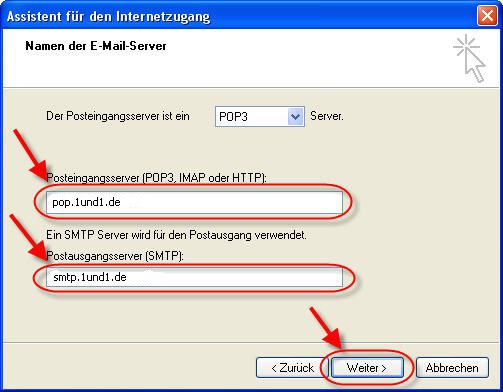





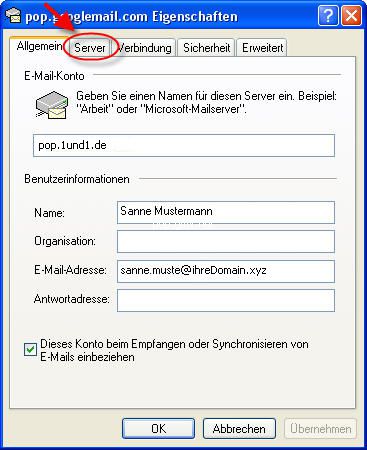
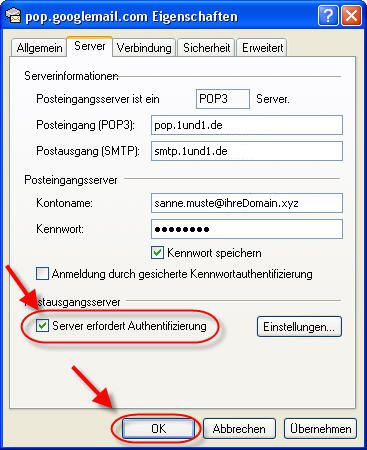

Hinterlasse einen Kommentar
Du musst angemeldet sein, um einen Kommentar schreiben zu können.